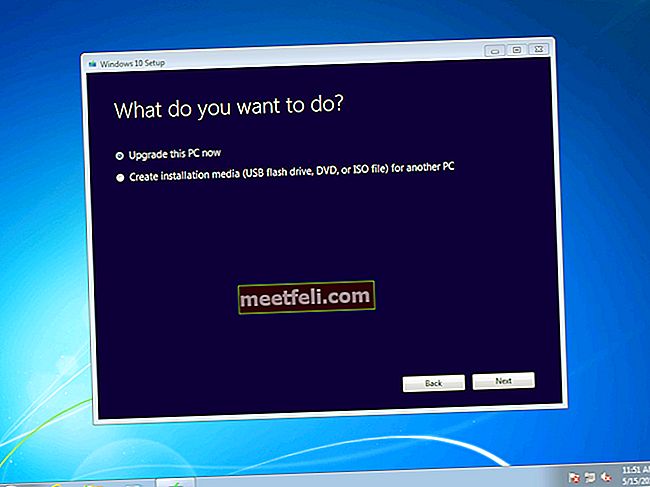Каждый iPhone поставляется с возможностью отправки iMessages (используется для обмена сообщениями с пользователями iPhone) и обычных SMS-сообщений (используется для обмена сообщениями с пользователями, не использующими iPhone). Сообщения iMessages отображаются синим цветом, а обычные текстовые сообщения - зелеными пузырьками. Если iMessage недоступен, обычно из-за того, что служба не работает из-за технического обслуживания, вы сможете отправлять обычные текстовые сообщения. Но иногда у вас могут возникнуть проблемы с отправкой и получением обычных текстов. Проблемы с обменом сообщениями являются распространенными, но хорошая новость заключается в том, что такие проблемы можно легко исправить. Если вы не можете отправлять или получать текстовые сообщения на iPhone, включая iMessages и обычные тексты, попробуйте следующие решения.
Прежде чем мы перейдем к решениям, просто отметим, что для отправки или получения iMessagess или MMS вам необходимо подключиться к сети Wi-Fi или иметь соединение для мобильной передачи данных. Если вы хотите отправлять обычные текстовые SMS-сообщения, вам нужно подключение к сотовой сети.
Смотрите также: Как исправить, что iPhone / iPad не подключается к Wi-Fi
Не удается отправлять или получать текстовые сообщения на iPhone - вот как это исправить

Решение №1: сбросьте настройки iPhone
Большинство проблем можно исправить с помощью сброса настроек. Это просто сделать, и если ваше устройство начинает плохо себя вести, это первое, что нужно попробовать. Если ваш iPhone не получает текстовые сообщения или вы не можете отправлять сообщения, выполните следующие действия:
- Одновременно нажмите и удерживайте кнопку сна / пробуждения и кнопку «Домой».
- Через несколько секунд экран выключится
- Удерживайте кнопки, пока экран не включится и вы не увидите логотип Apple.

Решение №2: статус iMessage
Если у вас возникли проблемы с iMessage, и ваш iPhone не отправляет тексты, не получает их или и то, и другое, убедитесь, что служба iMessage работает. Как мы упоминали в начале, iMessage может быть недоступен время от времени, обычно из-за технического обслуживания. В этом случае все, что вам нужно сделать, это подождать некоторое время, пока служба снова не начнет нормально работать. Чтобы увидеть статус iMessage, посетите страницу статуса системы Apple.

Решение № 3: переключить iMessage
Еще одно простое решение, которое может сработать, если ваш iPhone не отправляет и не принимает тексты, - это выключить iMessage и снова включить его.
- Перейдите в настройки
- Нажмите "Сообщения"
- Затем выключите iMessage
- Подождите пару секунд и снова включите.

Решение №4: Включите «Отправить как SMS»
Если iMessage не работает, и вы хотите отправить сообщение в виде SMS, это не будет работать, если опция «Отправить как SMS» не включена. Что вам нужно сделать, так это включить «Отправить как SMS». Вот что вам нужно сделать:
- Перейдите в настройки
- Нажмите "Сообщения"
- Прокрутите вниз и включите «Отправить как SMS».

Решение № 5: удалить сообщения
Некоторые люди заметили, что, когда iPhone не может отправлять или получать текстовые сообщения, проблема была решена после того, как они удалили беседу с этим контактом. Вы можете попробовать это, но только если вы не против потерять весь разговор, в противном случае пропустите этот шаг.
См. Также: Как исправить зависание и сбой приложений на iPhone
Решение №6: Обновление настроек оператора связи
Если вы пробовали вышеупомянутые решения, но ваш iPhone не отправляет тексты, и вы не получали никаких сообщений, еще одна вещь, которая может сработать, - это обновление настроек оператора. Сделайте следующее:
- Перейдите в настройки
- Нажмите Общие
- Затем коснитесь О
- Если доступно обновление настроек оператора связи, вы увидите, что доступны новые настройки.
- Коснитесь Обновить.
Решение №7: сбросить настройки сети
Следующее, что вы можете попробовать, это сбросить настройки сети. Имейте в виду, что после этого вам придется снова ввести пароли Wi-Fi, так как это сбрасывает настройки Wi-Fi, а также настройки VPN, APN и сотовой связи. Вот шаги:
- Перейдите в настройки
- Нажмите Общие
- Затем нажмите "Сбросить"
- Коснитесь Сбросить настройки сети.
- Введите свой пароль (если вы его используете), а затем нажмите «Сбросить настройки сети».

Решение №8: Обновите программное обеспечение
Если есть новая версия iOS, обязательно установите ее. Обновления содержат исправления ошибок и новые функции. Не забудьте сделать резервную копию своих данных. После этого выполните следующие действия:
- Перейдите в настройки
- Нажмите Общие
- Затем нажмите «Обновление программного обеспечения».
- Коснитесь «Загрузить и установить».

Эти решения, приведенные выше, эффективны для исправления ошибки при сбое вызова iPhone на iPhone 4, iPhone 4s, iPhone 5, iPhone 5s, iPhone 6, iPhone 6 Plus, iPhone 6s, iPhone 6s Plus, iPhone SE, iPhone 7 и iPhone 7 Plus.
Если вы испробовали все решения, но не можете отправлять и получать сообщения на iPhone, обратитесь в Apple или к своему оператору связи.